Šajā rokasgrāmatā mēs apspriedīsim procedūru, kā lietot atlicinātājus Git.
Kā Git lietot Stashes?
Lai lietotu atlicinātājus pakalpojumā Git, vispirms mēs pāriesim uz Git vietējo repozitoriju. Pēc tam izveidojiet un pievienojiet jauno failu skatuves apgabalam. Pēc tam apstipriniet izmaiņas, kas veiktas ar apstiprinājuma ziņojumu. Pēc tam mēs izpildīsim ' $ git atlicināt ”, lai īslaicīgi saglabātu izmaiņas un pēc tam izmantotu $ git atlicināt piemērot ” komandu, lai lietotu atlicinātājus, neizņemot tos no atlicinātā kaudzītes.
Tagad pārbaudiet tālāk sniegto procedūru, lai īstenotu iepriekš minēto scenāriju!
1. darbība. Pārejiet uz Git Repo
Vispirms palaidiet ' cd ” komanda, lai pārietu uz Git vietējo repo:
$ cd 'C:\Lietotāji \n azma\Git\demo'
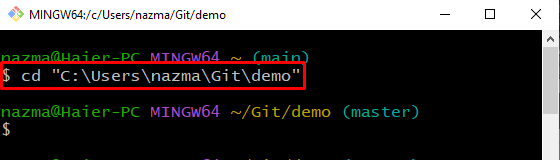
2. darbība: izveidojiet failu
Pēc tam izpildiet Git ' pieskarties ” komanda, lai Git repo izveidotu jaunu failu:
$ pieskarties fails.txt 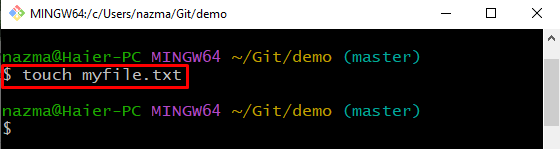
3. darbība: pievienojiet failu
Pievienojiet jaunizveidoto failu skatuves apgabalam no darba zonas:
$ git pievienot mans fails.txt 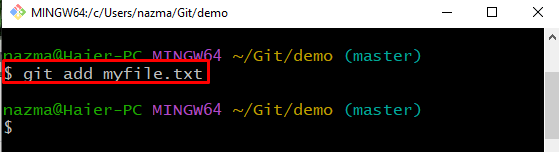
4. darbība: veiciet izmaiņas
Tagad ir veiktas izmaiņas Git repozitorijā un jāiesniedz atbilstošs ziņojums ar norādīto opciju “ -m ' iekš ' git commit ” komanda:
$ git commit -m 'pievienots fails.txt' 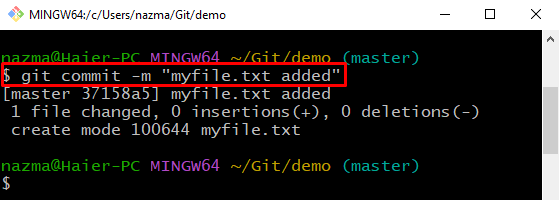
5. darbība: atjauniniet failu
Pēc tam atveriet un modificējiet pievienoto failu, izmantojot Git ' sākt ” komanda ar faila nosaukumu:
$ sākt myfile.txtFails tiks atvērts ar redaktoru, pievienos tam tekstu un modificēs to:
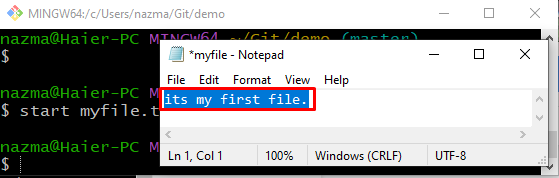
6. darbība: pievienojiet izmaiņas
Pēc tam pievienojiet visas veiktās izmaiņas Git repozitorijā, izpildot tālāk norādīto komandu:
$ git pievienot . 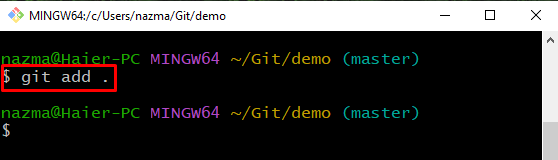
7. darbība. Izveidojiet Git Stash
Pēc tam izmantojiet tālāk norādīto komandu, lai īslaicīgi saglabātu darba direktorija izmaiņas:
$ git atlicinātZemāk redzamā izvade norāda, ka esam veiksmīgi saglabājuši pašreizējās izmaiņas vēlākai lietošanai:
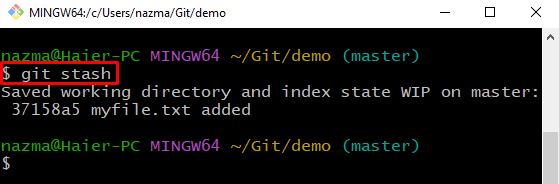
8. darbība: norādiet Git Stash sarakstu
Lai parādītu jaunākās modifikācijas, palaidiet šādu komandu:
$ git atlicināt sarakstuSaskaņā ar zemāk redzamo produkciju pašlaik mums ir divas glabātuves ar indeksu ' 0 ' un ' 1 ”:
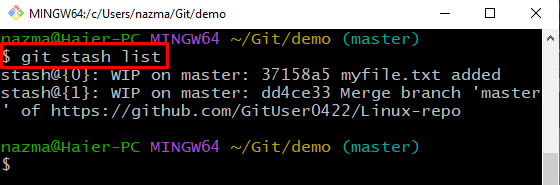
9. darbība: uzklājiet atlicināt
Visbeidzot izpildiet ' git atlicināt pieteikties ” komandu, lai lietotu jaunāko Git atlicināto:
$ git atlicināt pieteiktiesRedzams, ka jaunākā krātuve tiek lietota, neizņemot to no atlicinātā kaudzītes, kas norāda, ka esam mainījuši “ mans fails.txt ”:
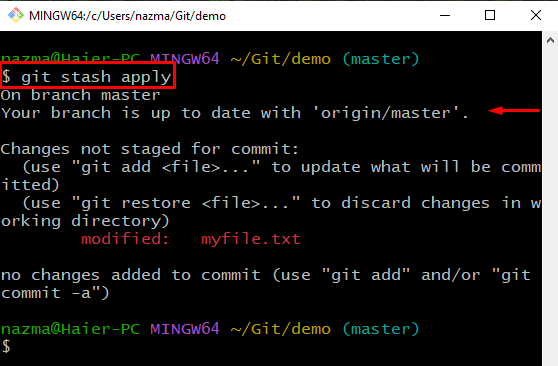
Apskatīsim nākamo sadaļu, lai iztukšotu krātuvi.
Kā noņemt atlicinātāju pakalpojumā Git?
Ja vēlaties noņemt glabātuves no kaudzes, palaidiet tālāk norādīto komandu:
$ git atlicināt skaidrs 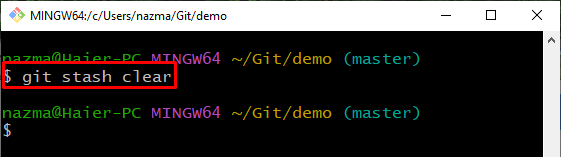
Tagad, lai nodrošinātu krātuvju noņemšanas procesu, uzskaitiet atlicināto kaudzīti:
$ git atlicināt sarakstuZemāk redzamais fragments norāda, ka mūsu krātuve ir tukša:
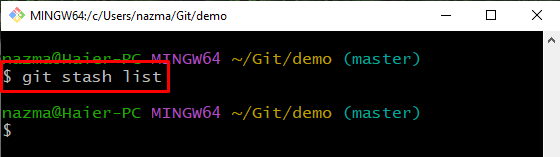
Mēs esam nodrošinājuši vienkāršāko procedūru Git atlicināto ievietošanai.
Secinājums
Lai lietotu atlicinātājus pakalpojumā Git, vispirms dodieties uz Git vietējo repozitoriju. Pēc tam izveidojiet un pievienojiet failu skatuves apgabalam. Pēc tam apstipriniet izmaiņas, izmantojot apstiprināšanas ziņojumu. Atveriet jaunizveidoto failu un atjauniniet to. Pēc tam izpildiet ' $ git pievienot . ” komandu, lai pievienotu izmaiņas un īslaicīgi aizturētu darba direktorija izmaiņas, izmantojot $ git atlicināt ”. Visbeidzot izpildiet ' $ git atlicināt piemērot ” komandu, lai lietotu stāvokļus, neizņemot tos no atlicinātā steka. Šajā rokasgrāmatā mēs esam ilustrējuši metodi, kā lietot atlicinātājus Git.